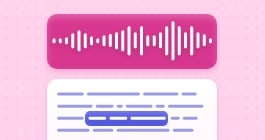Sblocca tanto altro con il piano Adobe Podcast Premium 
- Supporto video per MP4, MOV e altro ancora
- Caricamento in blocco dei file per risultati migliori
- Regola l'intensità per un audio più naturale
- Ottimizza fino a 4 ore al giorno, file di massimo 1 GB
- Nessun limite di download per i progetti Studio
- Scarica le registrazioni originali, separate da chi parla
- Personalizza audiogrammi e didascalie con i temi
- Carica sfondi personalizzati per gli audiogrammi
- Tutte le funzioni premium per il design
Ottimizza parlato
Studio
Design con Adobe Express Premium
Partecipare a una registrazione remota come ospite
Registrare un podcast con altri è un gioco da ragazzi con Adobe Podcast Studio.
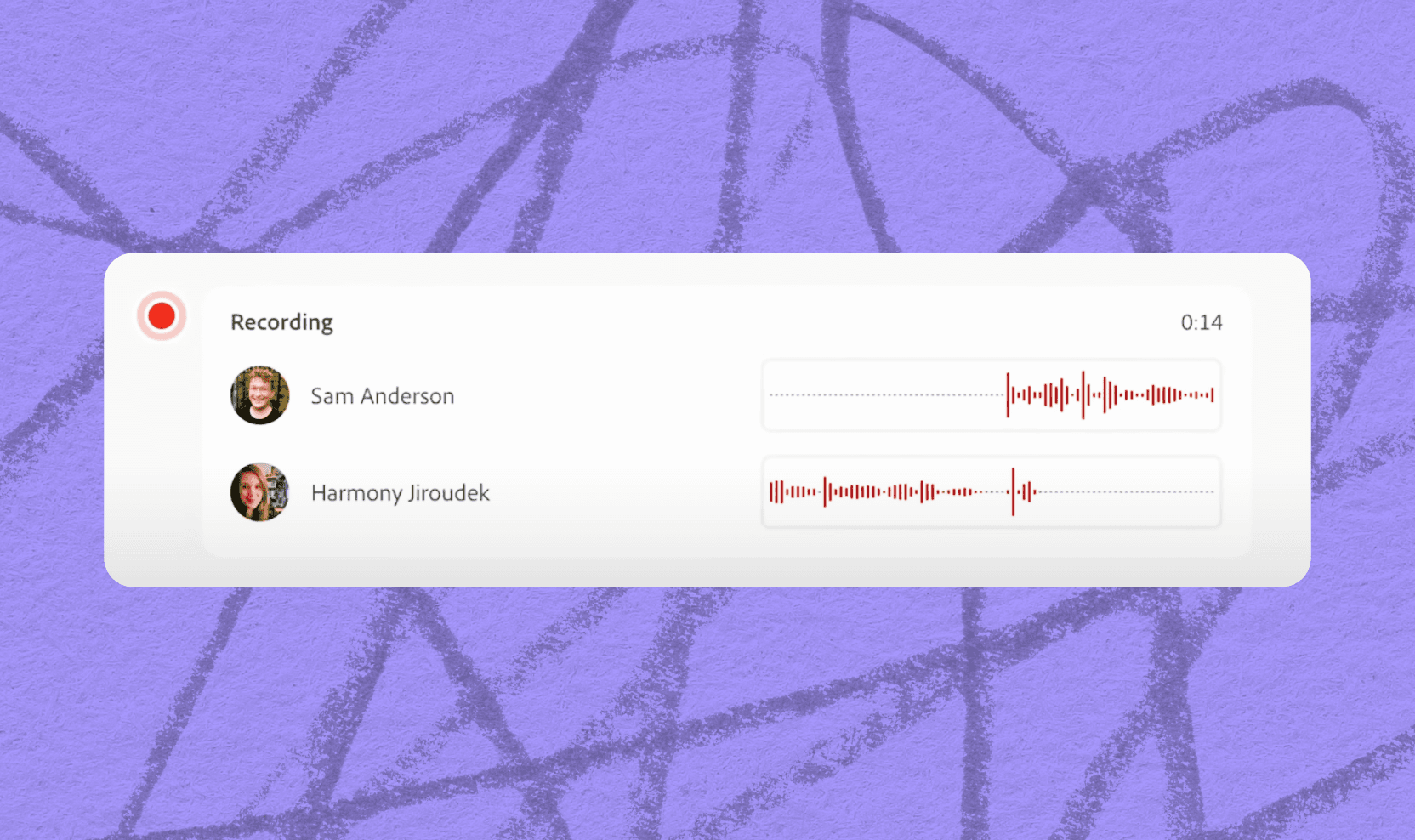
Prima volta che registri da remoto con Adobe Podcast? Ecco la tua guida rapida.
Questa guida è per gli ospiti che partecipano a una sessione di registrazione. Partecipare è facile e senza stress. Poiché è solo audio, non c'è bisogno di truccarsi o vestirsi eleganti!
Adobe Podcast Studio assicura che tutti suonino alla grande, anche se la tua connessione Internet non è perfetta o non hai un microfono sofisticato. Ecco una rapida panoramica di quanto sia semplice.
Nota: La registrazione remota in Studio è supportata solo su Google Chrome su desktop.
Partecipare alla sessione di registrazione
- Se hai ricevuto un invito via email, fai clic su Apri sessione.
- Se hai ricevuto un link di invito, apri una scheda di Chrome e incolla il link di invito alla sessione.
Inserisci il tuo nome
- Accetta i termini di utilizzo e l'informativa sulla privacy.
- Seleziona Partecipa alla sessione.
Nella sessione
- Vedrai i partecipanti che si sono uniti (incluso l'host).
- In fondo allo schermo, verrà indicato se stai registrando o meno.
Regola le impostazioni del microfono
- Puoi regolare le impostazioni del microfono se desideri utilizzare un microfono diverso da quello predefinito.
Registrazione
- Una volta che l'host inizia a registrare, vedrai un indicatore di registrazione nella parte superiore e inferiore dello schermo.
- Divertiti e goditi la conversazione!
Dopo la registrazione
- Quando l'host interrompe la registrazione, vedrai un indicatore nella parte superiore dello schermo che indica che la registrazione è stata interrotta.
- Puoi rimanere se tu e l'host desiderate continuare a parlare. Altrimenti, puoi selezionare Esci dalla sessione.
Domande frequenti
Problemi con la tua registrazione?
Se la tua registrazione non riesce a caricarsi dopo aver terminato la sessione, puoi provare questi passaggi per recuperarla:
- Chiudi il progetto e la scheda del browser, quindi riaprila. Il nostro meccanismo di recupero inizierà quando il progetto verrà riaperto.
Qual è la qualità della registrazione audio locale?
Adobe Podcast Studio ti consente di registrare a distanza con altri. L'audio viene registrato localmente per ciascun partecipante e carica segmenti audio in tempo reale, garantendo che il tuo lavoro sia al sicuro se la connessione si interrompe. Nota che l'audio registrato (e scaricato) è l'audio sorgente originale, che è diverso dall'audio trasmesso in streaming che sentirai in tempo reale.
Formato WAV:
- Frequenza di campionamento di 48 kHz
- Profondità di 16 bit
Che modo Adobe Podcast Studio differisce da Zoom per la registrazione a distanza?
Adobe Podcast è specializzato nella registrazione audio di alta qualità e nella post-elaborazione.
- Registrazione senza perdita: Adobe Podcast Studio supporta la registrazione senza perdita, preservando la qualità audio senza compressione. Questo garantisce che le tue registrazioni mantengano la loro fedeltà originale.
- Registrazione multi-traccia: Con Adobe Podcast Studio, puoi registrare ogni partecipante su tracce individuali. Questa flessibilità consente un'editing e una regolazione senza problemi del tuo audio senza influire sull'intera registrazione.
- Caricamento progressivo: Adobe Podcast carica mentre registri, garantendo che il tuo lavoro sia al sicuro anche se la connessione si interrompe.
Offre anche una riduzione avanzata del rumore tramite Enhance Speech, mentre Zoom è uno strumento di videoconferenza con capacità audio adeguate ma non avanzate come Adobe Podcast. Oltre alla registrazione a distanza, avrai la possibilità di modificare la tua registrazione con Adobe Podcast (cosa che Zoom non offre).
Quanti ospiti posso registrare in una singola sessione di registrazione a distanza con Podcast?
Sebbene non ci sia un limite rigido, consigliamo fino a 5 ospiti in una singola sessione per garantire un'esperienza fluida.